各种笔记本进入bios的按键是什么?
分类:windows7教程 发布时间:2016-10-17 10:02:29
各种笔记本进入bios的按键是什么?是最近很多网友问系统之家小编的问题。各个品牌的电脑使用的不一样的主板,导致进入bios界面的方法是不一样的。今天小编就把各种笔记本进入bios的按键整合成一篇教程分享给大家,下面就是各种笔记本进入bios的按键方法教程。
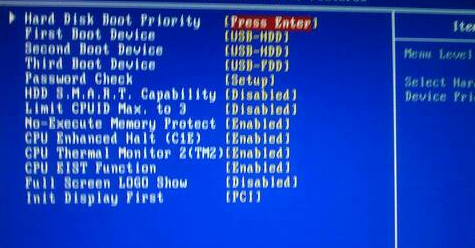
组装机主板组装机主板
华硕主板进入bios方法F8键或Delete键
技嘉主板进入bios方法F12或Delete键
微星主板进入bios方法F11或Delete键
映泰主板进入bios方法F9或Delete键
梅捷主板进入bios方法ESC或F12或Delete键
七彩虹主板进入bios方法ESC或F11或Delete键
华擎主板进入bios方法F11或Delete键
斯巴达卡主板进入bios方法ESC或Delete键
昂达主板进入bios方法F11或Delete键
双敏主板进入bios方法ESC或Delete键
翔升主板进入bios方法F10或Delete键
精英主板进入bios方法ESC或F11或Delete键
冠盟主板进入bios方法F11或F12或Delete键
富士康主板进入bios方法ESC或F12或Delete键
顶星主板进入bios方法F11或F12或Delete键
铭瑄主板进入bios方法ESC或Delete键
盈通主板进入bios方法F8或Delete键
捷波主板进入bios方法ESC或Delete键
Intel主板进入bios方法F12或Delete键
杰微主板进入bios方法ESC或F8或Delete键
致铭主板进入bios方法F12或Delete键
磐英主板进入bios方法ESC或Delete键
磐正主板进入bios方法ESC或Delete键
冠铭主板进入bios方法F9或Delete键
品牌笔记本电脑进入主板bios方法
联想笔记本进入bios方法F12
宏基笔记本进入bios方法F12
华硕笔记本进入bios方法ESC
惠普笔记本进入bios方法F9
联想Thinkpad进入bios方法F12
戴尔笔记本进入bios方法F12
神舟笔记本进入bios方法F12
东芝笔记本进入bios方法F12
三星笔记本进入bios方法F12
IBM笔记本进入bios方法F12
富士通笔记本进入bios方法F12
海尔笔记本进入bios方法F12
方正笔记本进入bios方法F12
清华同方笔记本进入bios方法F12
微星笔记本进入bios方法F11
明基笔记本进入bios方法F9
技嘉笔记本进入bios方法F12
Gateway笔记本进入bios方法F12
eMachines笔记本进入bios方法F12
索尼笔记本进入bios方法ESC
台式机品牌电脑进入bios方法
联想台式机进入bios方法F12
惠普台式机进入bios方法F12
宏基台式机进入bios方法F12
戴尔台式机进入bios方法ESC
神舟台式机进入bios方法F12
华硕台式机进入bios方法F8
方正台式机进入bios方法F12
清华同方台式机进入bios方法F12
海尔台式机进入bios方法F12
明基台式机进入bios方法F8
以上的全部内容就是系统之家小编带给大家的各种笔记本进入bios的按键的教程了。这是小编花了好长时间整理出来的各种品牌电脑和各种品牌进入bios界面的热键。希望你们会喜欢,bios怎样设置我也给大家带来了。不用太感谢我,我就是这么的贴心。






 立即下载
立即下载







 魔法猪一健重装系统win10
魔法猪一健重装系统win10
 装机吧重装系统win10
装机吧重装系统win10
 系统之家一键重装
系统之家一键重装
 小白重装win10
小白重装win10
 杜特门窗管家 v1.2.31 官方版 - 专业的门窗管理工具,提升您的家居安全
杜特门窗管家 v1.2.31 官方版 - 专业的门窗管理工具,提升您的家居安全 免费下载DreamPlan(房屋设计软件) v6.80,打造梦想家园
免费下载DreamPlan(房屋设计软件) v6.80,打造梦想家园 全新升级!门窗天使 v2021官方版,保护您的家居安全
全新升级!门窗天使 v2021官方版,保护您的家居安全 创想3D家居设计 v2.0.0全新升级版,打造您的梦想家居
创想3D家居设计 v2.0.0全新升级版,打造您的梦想家居 全新升级!三维家3D云设计软件v2.2.0,打造您的梦想家园!
全新升级!三维家3D云设计软件v2.2.0,打造您的梦想家园! 全新升级!Sweet Home 3D官方版v7.0.2,打造梦想家园的室内装潢设计软件
全新升级!Sweet Home 3D官方版v7.0.2,打造梦想家园的室内装潢设计软件 优化后的标题
优化后的标题 最新版躺平设
最新版躺平设 每平每屋设计
每平每屋设计 [pCon planne
[pCon planne Ehome室内设
Ehome室内设 家居设计软件
家居设计软件 微信公众号
微信公众号

 抖音号
抖音号

 联系我们
联系我们
 常见问题
常见问题



